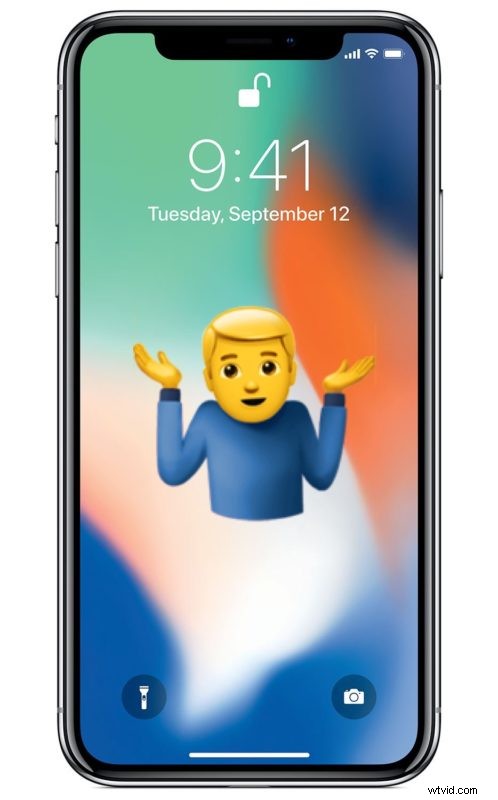
Algunos usuarios de iPhone pueden encontrar que los datos móviles de repente no funcionan. Aparentemente, la incapacidad para transmitir datos móviles puede ocurrir de forma espontánea, y aunque normalmente aún puede hacer o recibir una llamada telefónica cuando esto sucede, simplemente no puede enviar ni recibir ninguna transmisión de datos para cosas como usar la web, mensajes, redes sociales, o usar aplicaciones en línea.
Obviamente, un teléfono celular es más útil cuando tiene la capacidad de conectarse y usar una red celular, por lo que si experimenta una incapacidad para usar datos celulares, es comprensible que se sienta perturbado.
La buena noticia es que la gran mayoría de los problemas de conexión de datos móviles en un iPhone son fáciles de solucionar, y la mayoría de los incidentes son solo el resultado de alternar accidentalmente una o dos configuraciones (o que alguien más lo haga accidentalmente, como un niño jugando con los padres). iPhone). Pasemos directamente a eso y solucionemos los problemas de datos móviles del iPhone que no funcionan.
Reparación de datos móviles que no funcionan en iPhone
Cubrimos seis consejos principales para que la conexión de datos móviles de un iPhone funcione según lo previsto. Los primeros pasos se aplicarán a la mayoría de las personas, especialmente si, de repente, el iPhone no parece transmitir datos móviles.
1:Asegúrese de que los datos móviles del iPhone estén habilitados
Lo primero que querrá hacer es asegurarse de que los datos móviles estén habilitados en el iPhone. Esto puede parecer extraño e incluso molesto como recomendación, pero desactivar los datos móviles o activar el modo AirPlane ocurre con más frecuencia de lo que piensas. Esto es particularmente cierto ahora con la forma en que se presenta la palanca de datos móviles en el Centro de control personalizable de las versiones más recientes de iOS, donde es bastante fácil presionar las palancas y no darse cuenta.
Primero, verifiquemos los datos celulares:
- Desliza para abrir el Centro de control en el iPhone
- Compruebe para asegurarse de que el botón Datos móviles esté activado (será verde si está activado)
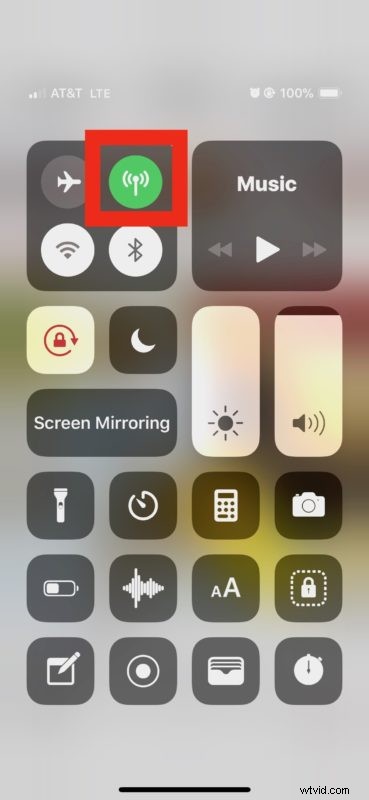
No se sorprenda si abre el Centro de control y descubre que el logotipo de datos móviles es gris en lugar de verde, lo que significa que los datos móviles estaban desactivados.
1b:Y no dejes de comprobar también el Modo Avión...
¡Esperar! Mientras esté en el Centro de control, también querrá asegurarse de que el modo Avión esté no activado. . El modo AirPlane deshabilitará todas las capacidades de red en un iPhone, incluidos los datos móviles, por lo que si no tiene acceso a los datos y no puede hacer o recibir llamadas telefónicas en un iPhone, entonces el modo AirPlane es el culpable probable y un buen lugar para buscar . Si el Modo Avión está activado, desactívelo.
También puede verificar que los datos celulares estén habilitados a través de la aplicación de configuración de iOS en el iPhone y verificar que el modo AirPlane también esté desactivado.
- Abre la aplicación Configuración
- Busque "Modo Avión" y asegúrese de que el interruptor esté APAGADO
- A continuación, elija la opción de configuración "Celular"
- Asegúrese de que el interruptor junto a "Datos móviles" esté activado en la posición ON
- Opcional pero recomendado, desplácese hacia abajo en la configuración de Datos móviles para asegurarse de que los datos móviles estén habilitados para las aplicaciones que utiliza regularmente
Estas dos configuraciones son la razón más común por la que un iPhone no puede conectarse a una red celular, transmitir ningún dato celular, no usar ninguna red, o si termina con un iPhone que puede hacer y recibir llamadas telefónicas pero no lo hará. utilice los datos cuando esté fuera de casa. Por lo tanto, verifique la configuración del modo AirPlane y de los datos celulares, ya que la gran mayoría de los problemas de conexión celular del iPhone se deben a uno u otro.
El paso anterior opcional pero recomendado también es importante no solo para asegurarse de que las aplicaciones que desea puedan usar datos móviles, sino también las aplicaciones que quizás no desee. Negar el acceso a los datos móviles de algunas aplicaciones puede ser una forma de reducir el uso de datos móviles del iPhone, pero, por supuesto, no querrá desactivar ese acceso para las aplicaciones que desea conectar a Internet.
2:restablecer la configuración de red y reiniciar
Algunos problemas relacionados con la red se pueden resolver restableciendo la configuración de red de iOS y reiniciando. La principal desventaja de esto es que perderá la configuración de red personalizada (como las entradas de DNS) y las redes Wi-Fi, lo que significa que tendrá que ingresar las contraseñas de la red Wi-Fi y cualquier personalización de red nuevamente.
- Abre la aplicación Configuración
- Vaya a "General" y luego seleccione "Restablecer"
- Toque "Restablecer configuración de red" y confirme que desea restablecer la configuración de red de los dispositivos
- Salga de Configuración y ahora reinicie el iPhone
Una vez que el iPhone se haya reiniciado nuevamente, abra una aplicación como Safari e intente usar datos móviles nuevamente. Debería funcionar, suponiendo que los datos móviles estén activados de todos modos.
3:Verifique el iPhone para ver las actualizaciones disponibles del operador celular
Los proveedores de redes celulares ocasionalmente ofrecerán actualizaciones de operadores, y aunque es poco probable que evitar estas actualizaciones cause un problema de red, no está de más verificar e instalar las actualizaciones de los operadores si están disponibles.
- Abra la aplicación Configuración y vaya a "General"
- Seleccione "Acerca de", si hay disponible una actualización de la configuración del operador, aparecerá una ventana emergente en la pantalla y podrá instalarla
4:Actualice el software del sistema del iPhone a la última versión
Un paso de solución de problemas genérico pero que vale la pena es verificar e instalar cualquier actualización de software del sistema iOS si está disponible para el iPhone. Cuando actualiza iOS, se realizan varias tareas de mantenimiento del sistema bajo el capó y, a veces, eso puede resolver problemas peculiares. Y es una buena práctica instalar la última versión de iOS en la mayoría de los modelos de iPhone de todos modos:
- Haz una copia de seguridad de tu iPhone en iCloud o iTunes, o en ambos
- Abra la aplicación "Configuración" y vaya a "General"
- Elija "Actualización de software" y, si ve una actualización de iOS disponible, instálela
Siempre asegúrese de hacer una copia de seguridad de un iPhone antes de instalar cualquier actualización de software de iOS.
5:Póngase en contacto con su proveedor de telefonía móvil
Si ha intentado todos los pasos posibles para solucionar problemas pero el iPhone aún no puede conectarse a una red celular, es posible que tenga un problema con su proveedor de telefonía celular. Tal vez la red no funcione, tal vez se olvidó de pagar la factura, tal vez algún otro problema impide que su iPhone se una a la red celular.
¿Funcionaron estos consejos para resolver los problemas de datos móviles de su iPhone? ¡Háganos saber en los comentarios qué funcionó para usted!
